 那些有图形界面的操作我就不说了…..
这是主要说的是如何手工操作GHOST来进行备份和还原.
Ghost启动后会出现如下画面:
直接点OK后就会进入到第二个画面;也就是GHOST的主菜单,图如下:
那些有图形界面的操作我就不说了…..
这是主要说的是如何手工操作GHOST来进行备份和还原.
Ghost启动后会出现如下画面:
直接点OK后就会进入到第二个画面;也就是GHOST的主菜单,图如下:
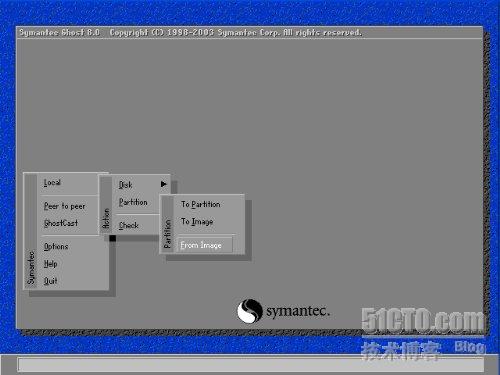 在主菜单中,有以下几项:
在主菜单中,有以下几项:
- Local:本地操作,对本地计算机上的硬盘进行操作。
- Peer to peer:通过点对点模式对网络计算机上的硬盘进行操作。
- Ghost Cast:通过单播/多播或者广播方式对网络计算机上的硬盘进行操作。
- Option:使用Ghsot时的一些选项,一般使用默认设置即可。
- Help:一个简洁的帮助。
- Quit:退出Ghost.
 Disk :就是对硬盘对硬盘的操作,要有多个硬盘,如把第一个硬盘上的所有数据COPY到第二块硬盘上.这个用的比较少.
Partion :是分区上的操作,系统的备份和还原都是在这里操作,
Check :检查硬盘.
分区对分区的操作主要有以下的几个:
Disk :就是对硬盘对硬盘的操作,要有多个硬盘,如把第一个硬盘上的所有数据COPY到第二块硬盘上.这个用的比较少.
Partion :是分区上的操作,系统的备份和还原都是在这里操作,
Check :检查硬盘.
分区对分区的操作主要有以下的几个:
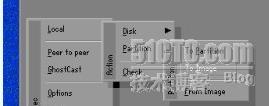
- To Partion:将一个分区的内容复制到另外一个分区。
- To Image:将一个或多个分区的内容复制到一个镜像文件中。一般备份系统均选择此操作。
- From Image:将镜像文件恢复到分区中。当系统备份后,可选择此操作恢复系统。
 上图是选择你要备份的分区
这里也可以选择多个分区,由于主要是作备份。我这就只选择一个啦,点OK确认;
3、选择镜像要保存的位置
就是你备份出来的内容要保存在那个盘,我先择F盘,注意要选择空间要足够的分区,以免空间不足引起的备份不成功。
上图是选择你要备份的分区
这里也可以选择多个分区,由于主要是作备份。我这就只选择一个啦,点OK确认;
3、选择镜像要保存的位置
就是你备份出来的内容要保存在那个盘,我先择F盘,注意要选择空间要足够的分区,以免空间不足引起的备份不成功。
 选择镜像要保存的位置
4、输入镜像文件的名字
选择镜像要保存的位置
4、输入镜像文件的名字
 输入文件名后,点Save保存。
~~~~~~~~~~~~~~~~~~~~~~~~~~~~~~~~~~~~~~~~~~~~~~~~~~~~~~~~~~~~~~~~~~~~~~~~
如果空间不够的话会弹出下面的几个的提示:
(1)空间不够的提示:问你是否启用压缩;
问你是否启用压缩,NO就是不进行压缩;FAST就是一般压缩,备份时间相对要长一些;HIGH就是对其进行最大的压缩,时间最长;
(2)空间不够的提示:是否将镜像文件存储在多个分区上
输入文件名后,点Save保存。
~~~~~~~~~~~~~~~~~~~~~~~~~~~~~~~~~~~~~~~~~~~~~~~~~~~~~~~~~~~~~~~~~~~~~~~~
如果空间不够的话会弹出下面的几个的提示:
(1)空间不够的提示:问你是否启用压缩;
问你是否启用压缩,NO就是不进行压缩;FAST就是一般压缩,备份时间相对要长一些;HIGH就是对其进行最大的压缩,时间最长;
(2)空间不够的提示:是否将镜像文件存储在多个分区上
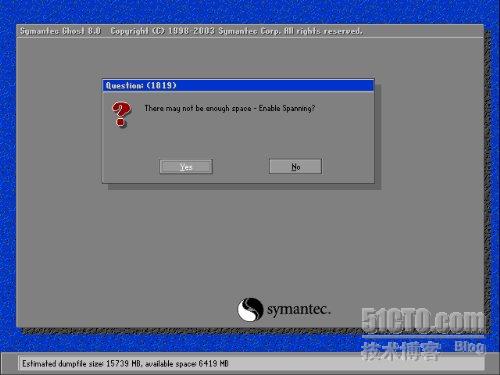 空间不够的提示(是否将镜像文件存储在多个分区上)
(3)空间不够的警告
空间不够的提示(是否将镜像文件存储在多个分区上)
(3)空间不够的警告
 ~~~~~~~~~~~~~~~~~~~~~~~~~~~~~~~~~~~~~~~~~~~~~~~~~~~~~~~~~~~~~~~~~~~~~~~~``
5、选择压缩比例
NO就是不进行压缩;FAST就是一般压缩;HIGH就是对其进行最大的压缩;我这里选最大的High,谁让我硬盘小。嘿嘿 ~~~~
6、正在备份
备份ing………
到了100%就备份成功了。
二、系统的还原
1、选择Local->Partion->From Image,对分区进行恢复,如下图:
~~~~~~~~~~~~~~~~~~~~~~~~~~~~~~~~~~~~~~~~~~~~~~~~~~~~~~~~~~~~~~~~~~~~~~~~``
5、选择压缩比例
NO就是不进行压缩;FAST就是一般压缩;HIGH就是对其进行最大的压缩;我这里选最大的High,谁让我硬盘小。嘿嘿 ~~~~
6、正在备份
备份ing………
到了100%就备份成功了。
二、系统的还原
1、选择Local->Partion->From Image,对分区进行恢复,如下图:
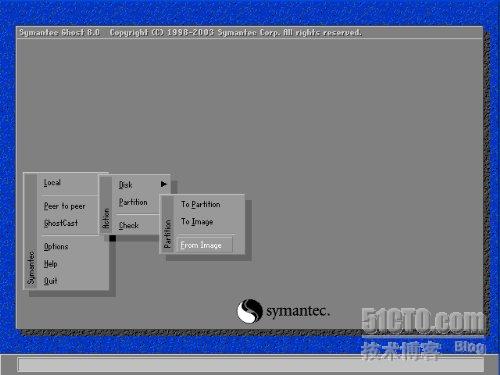 2、选择以前备份的镜像文件
2、选择以前备份的镜像文件
 小提示:你可以把你备份的镜像文件刻到光盘上,以节省磁盘空间,恢复时在上面的框里找到镜像文件的位置,就可以进行恢复了。
注意:有的可能由于一个镜像文件中可能含有多个分区,所以会让你选择分区
3、选择目标硬盘
小提示:你可以把你备份的镜像文件刻到光盘上,以节省磁盘空间,恢复时在上面的框里找到镜像文件的位置,就可以进行恢复了。
注意:有的可能由于一个镜像文件中可能含有多个分区,所以会让你选择分区
3、选择目标硬盘
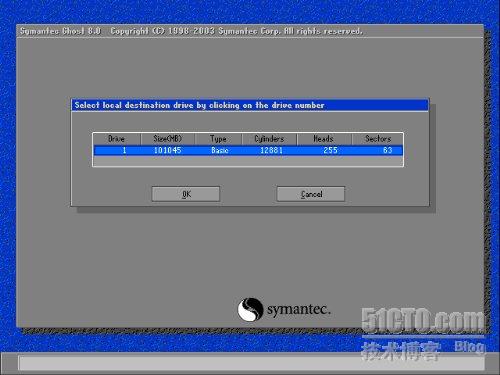 选择你要恢复到那一块硬盘上。
4、选择目标分区
选择你要恢复到那一块硬盘上。
4、选择目标分区
 这里就选择你要恢复到那一个分区,一般都是装系统的那个分区,别先错了,,错了就会把那个分区的数据覆盖掉,到时会哭不出来了。。。哈哈~~~
5、给出提示信息,确认后恢复分区
这里就选择你要恢复到那一个分区,一般都是装系统的那个分区,别先错了,,错了就会把那个分区的数据覆盖掉,到时会哭不出来了。。。哈哈~~~
5、给出提示信息,确认后恢复分区
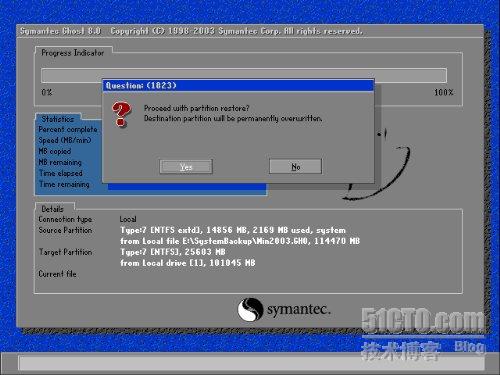 选择YES后就进恢复了,完成后按重启系统就OK了。
Q:如何进入GHOST的DOS界面?
A:可以安装一个DOS工具箱,也可以用GHOST的系统光盘从光驱启动。
选择YES后就进恢复了,完成后按重启系统就OK了。
Q:如何进入GHOST的DOS界面?
A:可以安装一个DOS工具箱,也可以用GHOST的系统光盘从光驱启动。
标签:
图解,GHOST
免责声明:本站文章均来自网站采集或用户投稿,网站不提供任何软件下载或自行开发的软件!
如有用户或公司发现本站内容信息存在侵权行为,请邮件告知! 858582#qq.com
暂无“图解 GHOST的使用说明(详细)”评论...
《魔兽世界》大逃杀!60人新游玩模式《强袭风暴》3月21日上线
暴雪近日发布了《魔兽世界》10.2.6 更新内容,新游玩模式《强袭风暴》即将于3月21 日在亚服上线,届时玩家将前往阿拉希高地展开一场 60 人大逃杀对战。
艾泽拉斯的冒险者已经征服了艾泽拉斯的大地及遥远的彼岸。他们在对抗世界上最致命的敌人时展现出过人的手腕,并且成功阻止终结宇宙等级的威胁。当他们在为即将于《魔兽世界》资料片《地心之战》中来袭的萨拉塔斯势力做战斗准备时,他们还需要在熟悉的阿拉希高地面对一个全新的敌人──那就是彼此。在《巨龙崛起》10.2.6 更新的《强袭风暴》中,玩家将会进入一个全新的海盗主题大逃杀式限时活动,其中包含极高的风险和史诗级的奖励。
《强袭风暴》不是普通的战场,作为一个独立于主游戏之外的活动,玩家可以用大逃杀的风格来体验《魔兽世界》,不分职业、不分装备(除了你在赛局中捡到的),光是技巧和战略的强弱之分就能决定出谁才是能坚持到最后的赢家。本次活动将会开放单人和双人模式,玩家在加入海盗主题的预赛大厅区域前,可以从强袭风暴角色画面新增好友。游玩游戏将可以累计名望轨迹,《巨龙崛起》和《魔兽世界:巫妖王之怒 经典版》的玩家都可以获得奖励。
更新动态
2025年12月07日
2025年12月07日
- 小骆驼-《草原狼2(蓝光CD)》[原抓WAV+CUE]
- 群星《欢迎来到我身边 电影原声专辑》[320K/MP3][105.02MB]
- 群星《欢迎来到我身边 电影原声专辑》[FLAC/分轨][480.9MB]
- 雷婷《梦里蓝天HQⅡ》 2023头版限量编号低速原抓[WAV+CUE][463M]
- 群星《2024好听新歌42》AI调整音效【WAV分轨】
- 王思雨-《思念陪着鸿雁飞》WAV
- 王思雨《喜马拉雅HQ》头版限量编号[WAV+CUE]
- 李健《无时无刻》[WAV+CUE][590M]
- 陈奕迅《酝酿》[WAV分轨][502M]
- 卓依婷《化蝶》2CD[WAV+CUE][1.1G]
- 群星《吉他王(黑胶CD)》[WAV+CUE]
- 齐秦《穿乐(穿越)》[WAV+CUE]
- 发烧珍品《数位CD音响测试-动向效果(九)》【WAV+CUE】
- 邝美云《邝美云精装歌集》[DSF][1.6G]
- 吕方《爱一回伤一回》[WAV+CUE][454M]
